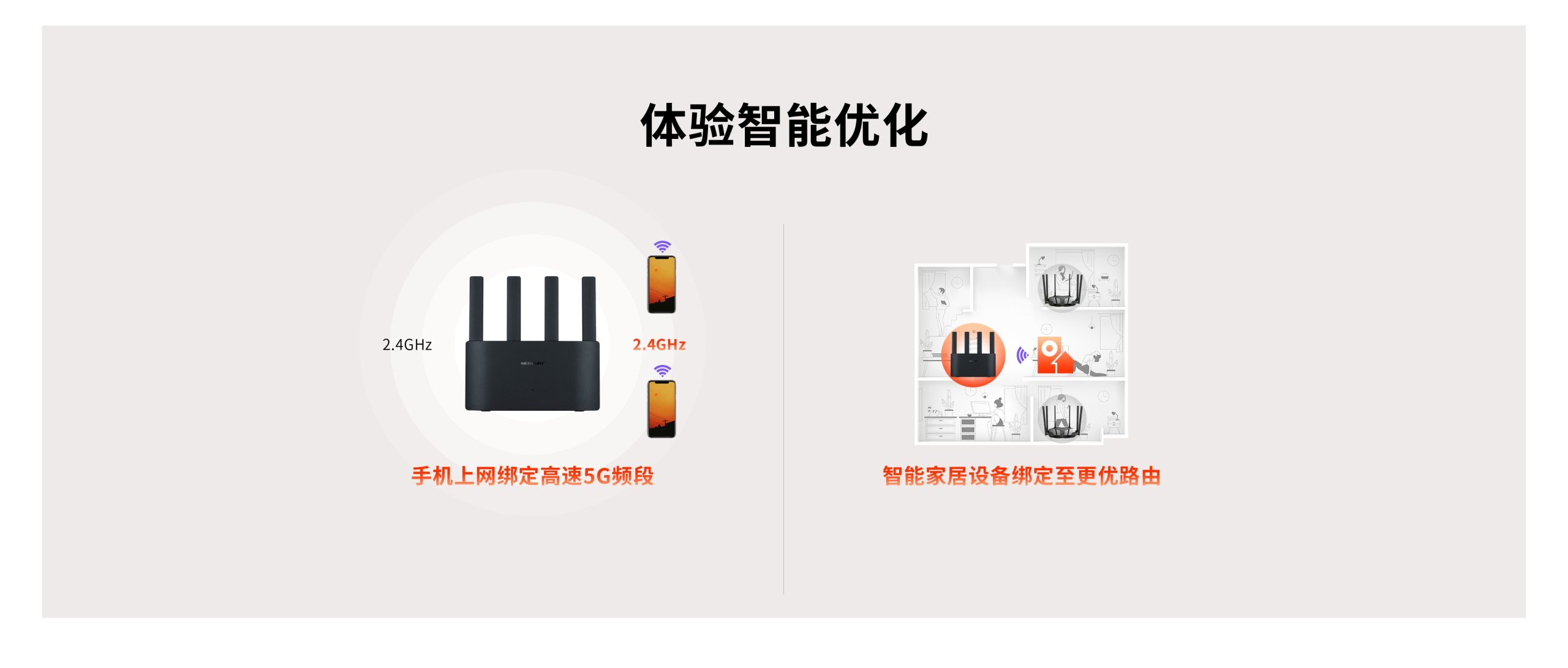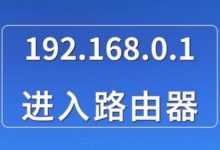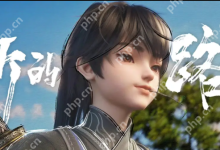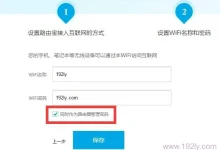TP-LINK路由器的Web管理界面是用户进行网络配置的核心入口,其默认登录地址通常为192.168.1.1(部分新型号支持域名tplinklogin.net,该域名会自动解析至路由器的本地IP地址,方便用户记忆)。
TP-LINK路由器登录与配置全流程
在接入路由器前,若电脑此前直接通过宽带上网,接入路由器后需调整连接方式:由路由器直接对接宽带线路,再通过路由器为多设备分配网络。根据宽带入户类型,常见的接入方式包括网线入户、电话线入户(需配合ADSL猫)及光纤入户(需配合光猫)。具体连接步骤可参考下方动态示意图:
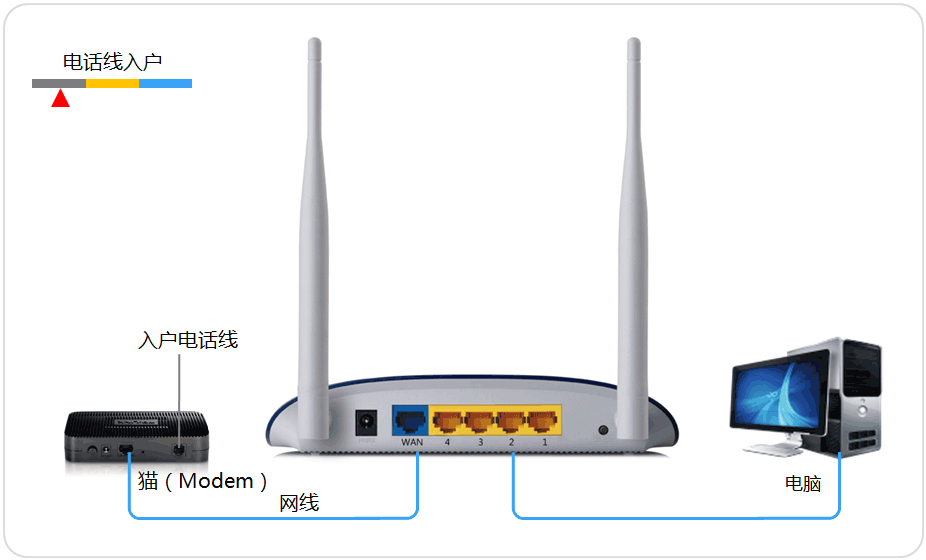
注意:宽带主线必须接入路由器的WAN口(通常颜色与LAN口不同,如蓝色或单独标识),而电脑则连接至1-4号LAN口任意一个。
线路连接完成后,需检查对应接口指示灯状态:WAN口与LAN口指示灯应呈常亮或规律闪烁状态。若指示灯未亮起,可参考路由器说明书排查线路接触或接口故障。
配置路由器前,需确保操作电脑的有线网卡已设置为自动获取IP地址。若电脑此前已开启动态IP获取功能(即IP地址和DNS服务器均设为“自动获取”),可直接进入下一步操作。
1、输入路由器管理地址
打开电脑浏览器(如Chrome、Edge或IE),清空地址栏后输入路由器管理地址(192.168.1.1或tplogin.cn,具体以路由器壳体标贴信息为准),回车后将弹出登录窗口。
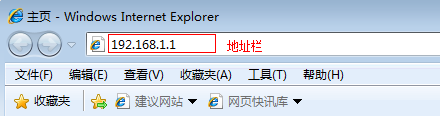
注意:不同型号路由器的管理地址可能存在差异,建议优先查看路由器底部标贴,标贴上会明确标注管理IP或域名。
2、登录管理界面
首次登录路由器管理界面时,为保障设备安全,系统会提示设置管理密码(部分旧款路由器需输入默认用户名和密码,通常均为“admin”),按界面指引完成密码设置即可。
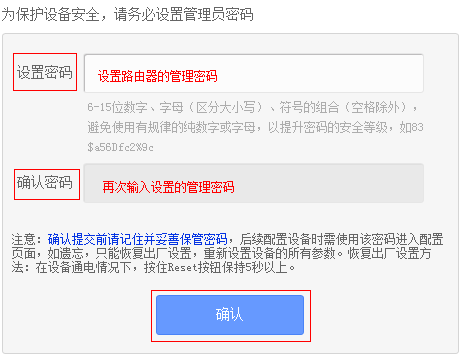
1、启动设置向导
成功登录管理界面后,找到并点击“设置向导”选项,随后点击“下一步”进入配置流程。
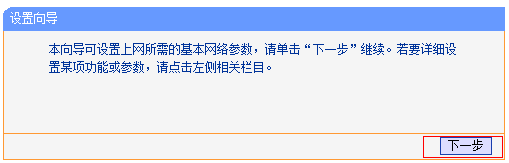
2、选择上网方式
若宽带接入方式为PPPoE拨号(即需输入运营商提供的账号密码),选择“PPPoE(ADSL虚拟拨号)”;若为动态IP(无需账号密码,自动获取IP)或静态IP(运营商提供固定IP地址),可点击对应选项参考设置。本文以PPPoE拨号为例,选择后点击“下一步”。


上网方式选择 PPPoE(ADSL虚拟拨号) ,点击 下一步。

3、填写宽带账号密码
在指定输入框中准确填写运营商提供的宽带账号和密码(注意区分中英文标点、字母大小写及账号后缀,避免因输入错误导致无法上网)。
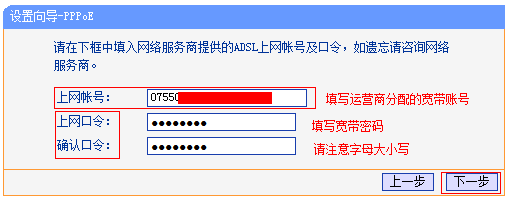
4、配置无线参数
设置无线网络名称(SSID,可自定义名称),并选择加密方式为“WPA-PSK/WPA2-PSK”,同时设置无线密码(建议包含字母、数字和符号,提升安全性),完成后点击“下一步”。
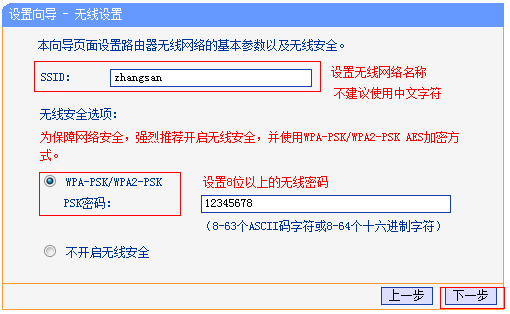
5、完成设置并重启
点击“完成”结束设置向导,部分路由器会提示重启以应用配置,按提示操作即可。
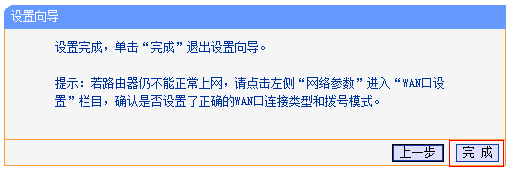
设置完成后,返回管理界面点击“运行状态”,查看“WAN口状态”:若显示的IP地址不为“0.0.0.0”,则说明路由器已成功接入互联网。
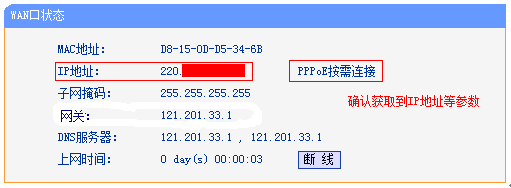
至此,路由器配置完成。有线设备连接至1-4号LAN口即可直接上网,无需再次拨号;无线设备(如手机、笔记本)搜索并连接设置好的WiFi名称,输入无线密码即可接入网络。多设备可同时共享宽带,无需重复配置路由器。

 路由网
路由网